
Някои собственици на Mac компютри са забелязали проблем с включването на Bluetooth. настъпва след рестартиране или актуализиране на операционната система. В този случай, не може да се свърже към компютър или Bluetooth-аксесоар. независимо дали това е клавиатура, мишка или безжични слушалки, и когато кликнете върху иконата в горния панел OS X съобщава, че тази функция не работи в момента.
Ако въведете информация за вашата система, иконата, която се намира в раздел "Програми", ще откриете, че компютърът ви отказва да признае вграден Bluetooth адаптер. Как да се реши този проблем?
Първо трябва да премахнете файла с настройки на Bluetooth - това може да навреди на каузата неизправност на технологията. За да направите това, стартирайте програмата за търсене и др проведе едновременно клавишите Ctrl + Shift + G, и в прозореца, който се появява, въведете следния път:
Намерете файл с име «com.apple.Bluetooth.plist» и безопасно да я премахнете. Ако до него има файл «com.apple.Bluetooth.plist.lockfile», носят със себе си една и съща операция.
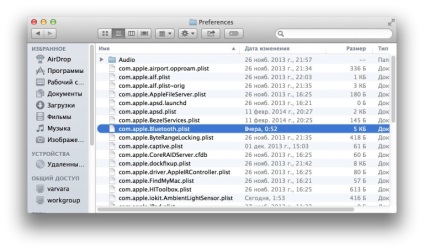
След това изключете компютъра в продължение на няколко минути. Трябва да се отбележи, че това е важно да деактивирате напълно работната машина и не го рестартирате - в противен случай няма да има ефект.
Включване на Mac, отидете в менюто Bluetooth в системните настройки, и се опитайте да го включите. Грешката трябва да изчезне, но ако е така, да се използва вторият метод.
Тя се състои от контролер параметри отпадане (SMC) система, която дава възможност за нормализиране на вентилатора компютър, за задно осветяване клавиатура, яркостта на дисплея, силата и така нататък. Подробни инструкции са достъпни на официалната интернет страница на Apple Support и се състои от пет етапа.
1. Изключете компютъра.
2. Свържете адаптера на MagSafe към източник на захранване, го свържете към вашия Mac, ако тя още не е свързан.
3. Кликнете върху вградените бутони на клавиатурата едновременно Shift + Control + Option (вляво) и бутона за захранване.
4. В същото време, отпуснете бутоните и бутона за захранване.
5. Натиснете бутона за захранване, за да включите компютъра.
След всички тези манипулации Bluetooth ще работи нормално отново. Ако това не стане, проблемът е най-вероятно в "желязото", и тя може да бъде решен само в центъра за обслужване.
Въз основа на материали osxdaily.com

Свързани статии
